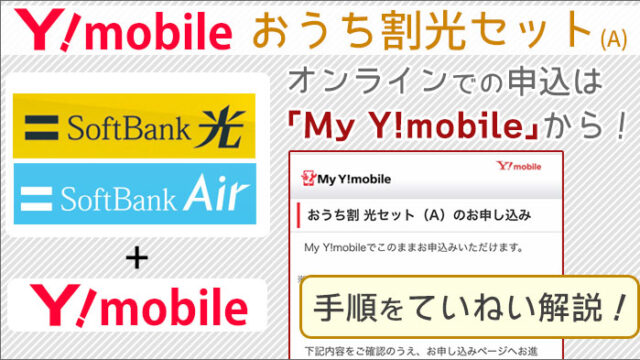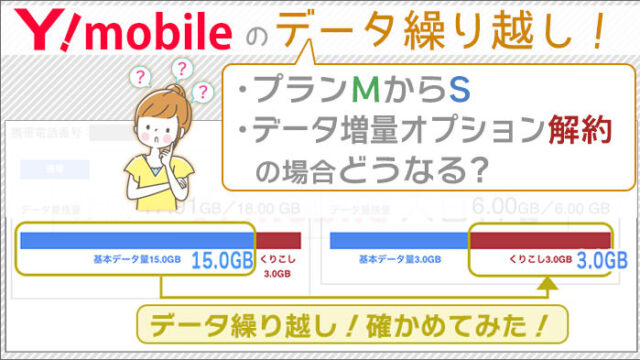<景品表示法に基づく表記> 本サイトのコンテンツには、商品プロモーションが含まれています。
このサイトのページには「アフィリエイト広告」などの広告を掲載している場合があります。
消費者庁が問題としている「誇大な宣伝や表現」とならないよう配慮しコンテンツを制作しておりますので、ご安心ください。
今日は、ワイモバイルのWi-Fiスポットを使うための設定方法について解説しますよ。
また、公式では、ワイモバイルのWi-Fiスポットは、ワイモバイル端末しか使えないと書かれています。
SIMのみ契約の人は「本当に」使えないのかも、検証しました。
ワイモバイルのWi-Fiスポットを使うための設定方法は、iPhone・Androidに分けて、画像付きで、ていねい解説します。
気になる「シンプル2」「料金比較」を、画像付きで、ていねい解説!
- 料金そのままで、20GB→30GBにアップする新プラン開始!
- 人数・割引ありなしごとに、料金比較(SB/ワイモバ/LINEMO)!>
※6月新プラン対応。
\ ↓Y!へおトクに乗り換え♪↓ /
最大10,000円PayPay還元♪端末割引も♪
\ キャンペーン詳細や申込方法は /
こちらを確認!
この記事の目次
ワイモバイルのWi-Fiスポットは、申込ナシで利用可能!ソフトバンクと同じものが使える!
最初に、「ワイモバイルのWi-Fiスポット」について、かんたんにご紹介します。
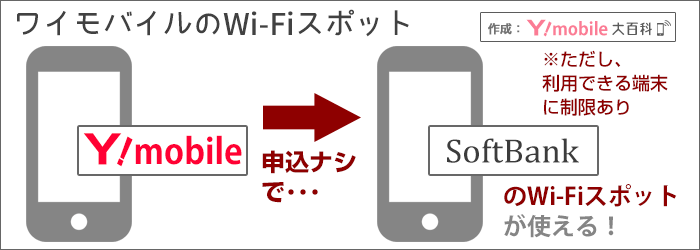 ワイモバイルのWi-Fiスポットの特徴はコレ。
ワイモバイルのWi-Fiスポットの特徴はコレ。ワイモバイルのWi-Fiスポットは、特に申込をすることなく利用することが出来ます。
また、ワイモバイルは、ソフトバンクが提供している「ソフトバンクWi-Fiスポット」を利用することが出来ます。
ソフトバンクWi-Fiスポットが使えるお店については、下の公式ページを見てくださいね。
なお、ワイモバイルは「SIMのみ」の契約もあるため、以下の制限が設けられています。
- 利用出来るのは、ワイモバイルが発売しているスマホのみ(端末に制限あり)※基本的には
SIMのみ契約の人もWi-Fiスポットが使える?実際にやってみました!
【基本】Wi-Fiスポットが使えるのは「ワイモバイルが発売しているスマホ」のみ
 ワイモバイルのWi-Fiスポットは、ワイモバイル端末のみ。
ワイモバイルのWi-Fiスポットは、ワイモバイル端末のみ。Wi-Fiスポットが利用できる機種には制限があります。
それは、ワイモバイルが発売しているスマホのみしか対応していないことです。
例えば、iPhoneなら、ワイモバイルで発売している以下の機種に限られます。
iPhoneSE(第3世代)、iPhone12、iPhone12mini、iPhoneSE(第2世代)、iPhone11、iPhone7、iPhone6s、iPhoneSE、iPhone5s
(ワイモバイルで発売しているiPhoneです。他社で購入したものは対象外)
参考)USIM単体契約で利用できるサービス(ワイモバイル公式)
実際は「ワイモバイル端末以外」でもWi-Fiスポットが使える?
ただ、実際は、ワイモバイル端末以外でも使える場合は、あるようです。
僕も、UQモバイルで購入したファーウェイの「P10 lite」に、ワイモバイルのSIMカードを挿して試しました。
結果、ソフトバンクWi-Fiスポットを利用することが出来ました。
(ただし速度はめちゃ遅くなった)
下の画像は、「UQ版P10 lite」をワイモバイル回線で接続した時の計測結果です。
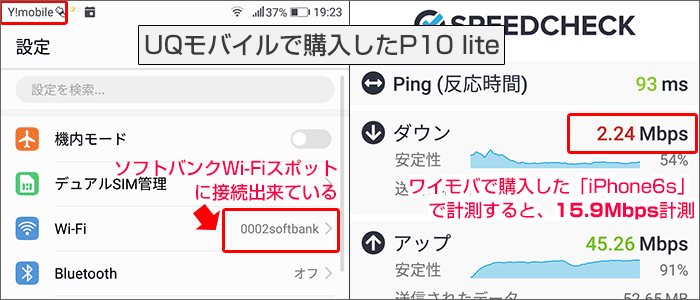
ワイモバイルの「ソフトバンクWi-Fi」接続方法をご紹介。
それでは次に、ソフトバンクWi-Fiへの接続方法をご紹介します。設定方法は、iPhoneとAndroidでは異なります。
下から選択して、進んでくださいね。
▼ 「iPhone」の方はこちら
▼ 「Android」の方はこちら
ソフトバンクWi-Fiスポットに、iPhoneで接続する方法
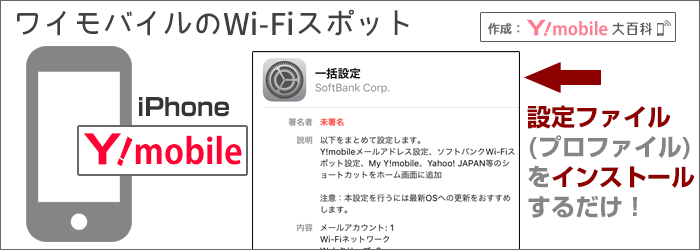 iPhoneの場合は、ファイルをインストール。
iPhoneの場合は、ファイルをインストール。iPhoneの場合は、
設定ファイル(プロファイル)をインストールするだけ
これで、ソフトバンクWi-Fiスポットを利用することが出来ますよ。
インストールすると、「一括設定」が行われます。
一括設定を行うことで、ソフトバンクWi-Fiスポット設定だけでなく、Y!mobileメールなどiPhoneに必要な設定をまとめて行うことができます。
ソフトバンクWi-Fiスポットを利用するための「ファイル」をインストールする
それでは、ソフトバンクWi-Fiスポットを利用するための「設定ファイル」をインストールします。
詳しくは別記事で、画像付き解説しています。
ここでは、ダイジェスト版でご紹介します。
まず、ワイモバイルのプロファイルインストール画面にアクセスしましょう。
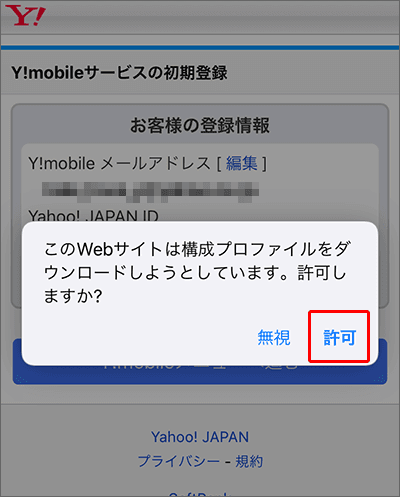
「構成プロファイルをダウンロードしようとしています。許可しますか?」とメッセージが表示されます。
「許可」をタップします。
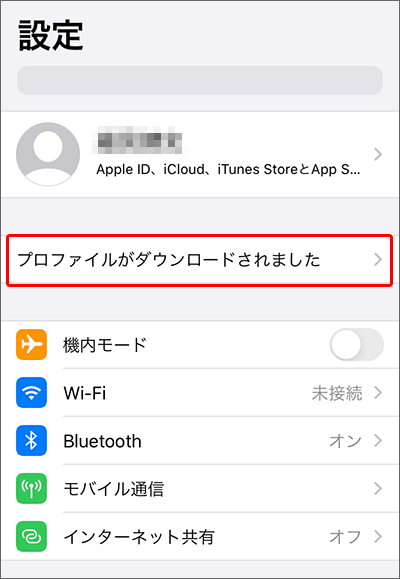
iPhoneのホーム画面に戻り、「設定」のアイコンをタップ。
設定画面に、「プロファイルがダウンロードされました」と表示されています。
そのテキストをタップします。
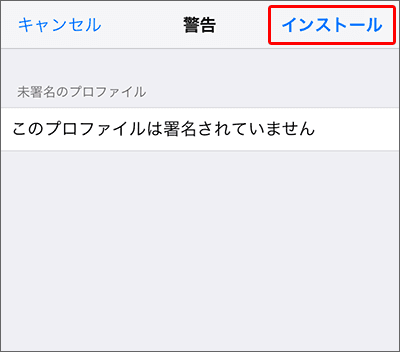
「インストール」をタップすると、設定ファイルがインストールされます。
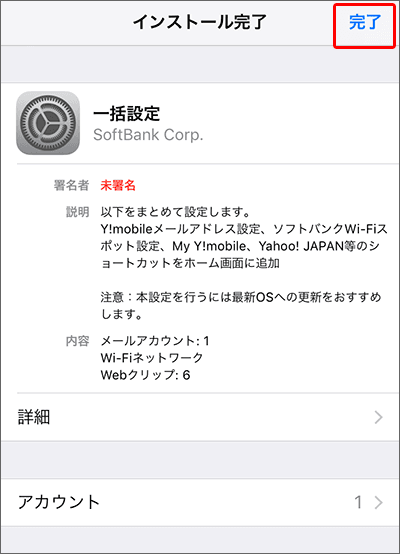
「完了」をタップすると設定が完了しますよ。
設定後は、ソフトバンクWi-Fiスポットに行くと、自動的にソフトバンクWi-Fiに接続されますよ。
詳しくは、下の記事をご覧ください。
Wi-Fiスポットに行く際の、見逃しな注意点
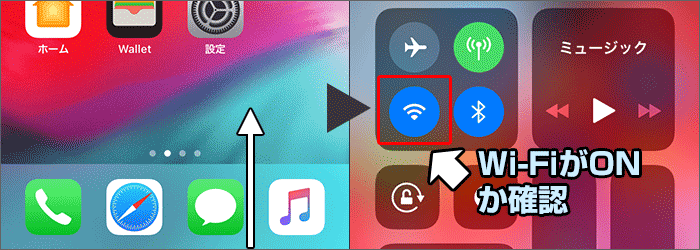 iPhone本体側のWi-FiがONになっているか確認
iPhone本体側のWi-FiがONになっているか確認iPhone本体側の「Wi-Fi」を「オフ」の設定にしていると、Wi-Fiスポットには接続されません。
(※僕がコレを結構やってしまっている・・・)
もし、ソフトバンクWi-Fiスポットに行っても、Wi-Fiスポットにつながらない場合は、iPhone側のWi-FiがONになっているか確認しましょう。
ソフトバンクWi-Fiスポットに、Androidスマホで接続する方法
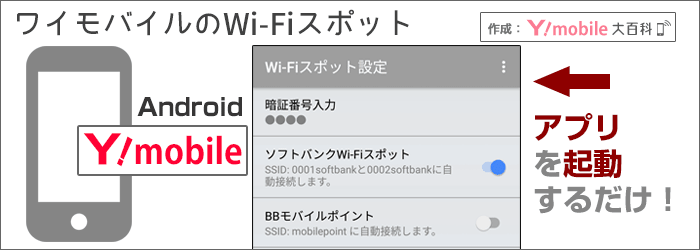 Androidの場合は、アプリを起動。
Androidの場合は、アプリを起動。Androidの場合は、
「ソフトバンクWi-Fiスポット」のアプリをインストール・起動するだけ
これで、ソフトバンクWi-Fiスポットを利用することが出来ますよ。
ソフトバンクWi-Fiスポットが見つかれば、自動的に接続してくれます。
「Wi-Fiスポットアプリ」をインストールする
Androidスマホの場合は、「Wi-Fiスポット設定」というアプリを使って、Wi-Fiに接続します。
まずは、「Wi-Fiスポット設定」アプリをインストールしましょう。
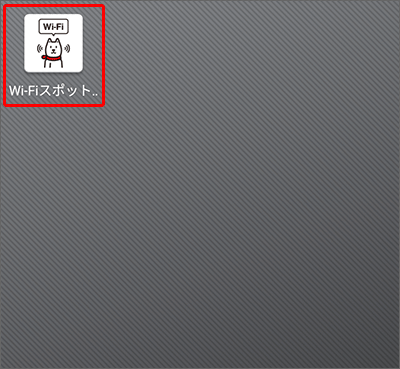
ホーム画面で、「Wi-Fiスポット設定」アプリをタップ。
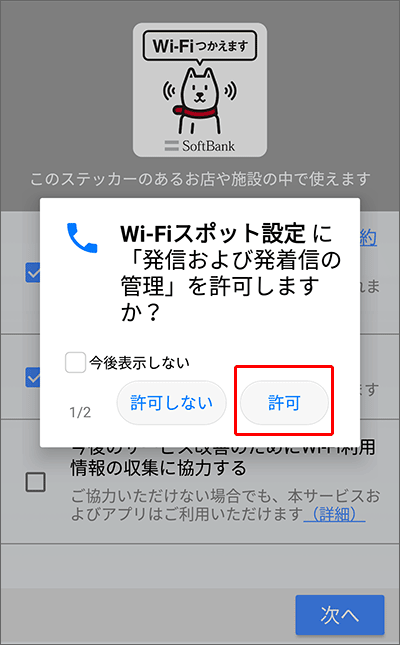
「Wi-Fiスポット設定に~~許可しますか?」が表示されたら、「許可」をタップ。
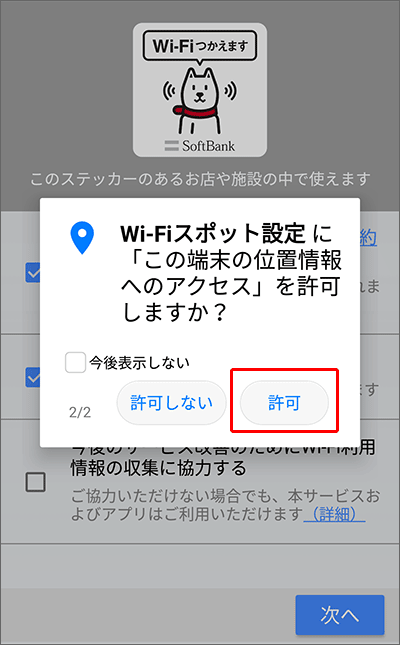
「この端末の位置情報への~~許可しますか?」が表示されたら、「許可」をタップ。

「ソフトバンクWi-Fiスポットの利用規約に同意する」にチェックが入っていることを確認します。
「次へ」をタップ。
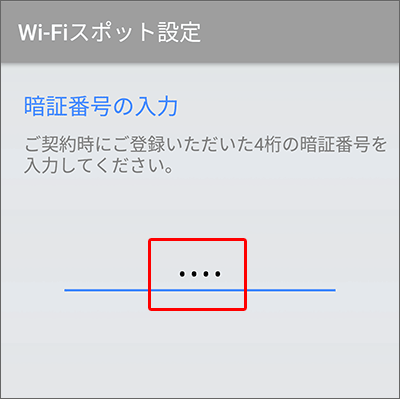
ワイモバイルに契約した時の「暗証番号(4桁の数字)」を入力
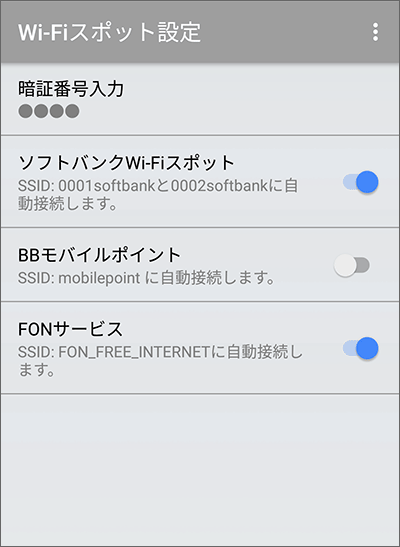
この画面に来たことを確認します。
設定後は、ソフトバンクWi-Fiスポットに行くと、自動的にソフトバンクWi-Fiに接続されますよ。
Wi-Fiスポットに行く際の、見逃しな注意点
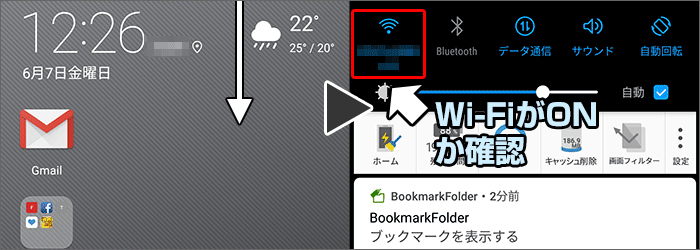 Androidスマホ本体側のWi-FiがONになっているか確認
Androidスマホ本体側のWi-FiがONになっているか確認Android本体側の「Wi-Fi」を「オフ」の設定にしていると、そちらが優先されます。
Wi-Fiスポットアプリを起動しても、スマホ本体側の「Wi-Fi」がオフの場合は、Wi-Fiスポットには接続されませんのでご注意ください。
(※僕がコレを結構やってしまっている・・・)
Wi-Fiスポットにつながらない場合は、スマホ側のWi-FiがONになっているか確認しましょう。
ソフトバンクWi-Fiスポットの対応エリアは?
スターバックス・ドトール・タリーズコーヒーなどの有名カフェチェーン店でWi-Fiが使える
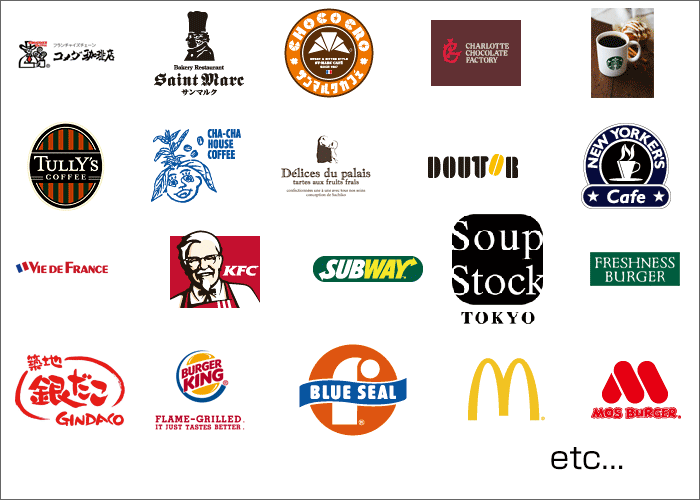
「ソフトバンクWi-Fiスポット」では、スターバックス・ドトール・タリーズコーヒーなどの有名カフェチェーン店でWi-Fiを利用することが出来ます。
上の画像は、「ソフトバンクWi-Fiスポット」で利用できるチェーン店の一例です。
有名カフェチェーン店以外でも、マクドナルドや、サブウェイ、モスバーガーなどのファーストフード店も対象になっていますね。
駅や、空港ラウンジでも、Wi-Fiが使える
他に、JRや私鉄のホームやコンコース、JAL・ANAの空港ラウンジでも利用が可能です。
まとめ
「ワイモバイルのWi-Fiスポット!SIMのみ購入でも使えるのか検証!設定方法についても解説!」についてざっくりまとめると、こんな感じですね。
- 「SIMのみ契約」の人も、Wi-Fiスポットは使えるが、自己責任でお願いします。
- 設定方法は、iPhoneは設定ファイルを、Androidは専用アプリをインストールする。
- エリアは、スターバックス・ドトール・タリーズコーヒーなどの有名カフェチェーン店など。
と、なります。
これからもワイモバイルを検討されている方に、ワイモバイルのプランやメリット・デメリットなどをどんどん発信していきます。
今後ともよろしくお願いいたします!
 メリット・デメリット!3年間使ったからこそ分かる良い・悪い >
メリット・デメリット!3年間使ったからこそ分かる良い・悪い >

ワイモバイルにて申し込みをしていただくと、最大20,000円キャッシュバックがあります!
また、iPhoneなどが「大幅割引」になるキャンペーンも実施中!
同じ「ワイモバイル」に申し込みをするなら、キャンペーンに参加して、キャッシュバックなどの特典を利用しましょう!




 ワイモバイル超まとめ!サクッと全体が分かります! >
ワイモバイル超まとめ!サクッと全体が分かります! > ワイモバイルに乗り換え完全ガイド!分かりやすくを徹底 >
ワイモバイルに乗り換え完全ガイド!分かりやすくを徹底 >